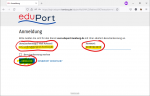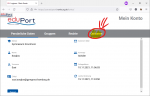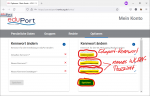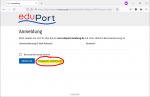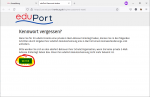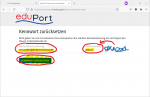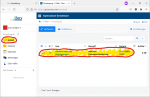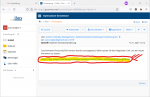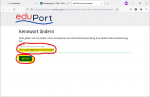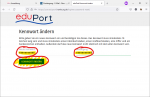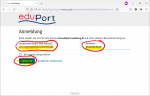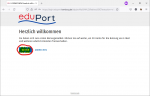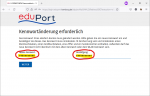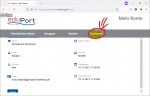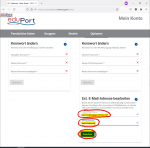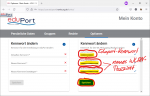Für interessierte Eltern und Schülerinnen und Schüler: Man findet auf der Eduport-Seite https://eduport.hamburg.de auch noch weitere Informationen zu Eduport als Zugangsportal für alle Hamburger Schulen
Auf dieser Seite findest Du Anleitungen rund um das Thema Schul-WLAN. Wir haben Dir hier Anleitungen zum Einrichten auf verschiedenen Geräten zusammengestellt, Tipps, was bei vergessenen Kennwörtern zu tun ist etc.
Inhaltsverzeichnis
WLAN-Passwort vergessen
Dein WLAN-Kennwort kannst Du nur ändern, wenn Du Dein Eduport-Kennwort kennst. Wenn Du das nicht mehr weißt, musst Du weiter unter erst ein neues Eduport-Kennwort vergeben, bevor Du ein neues WLAN-Passwort vergeben kannst.
1. Öffne einen Browser und öffne die Seite https://eduport.hamburg.de. Klicke nun auf das Menülogo oben links.
2. Klicke nun auf den Menüpunkt „Konto“ (kleines Männchen)
3. Gib nun die Eduport-Emailadresse (wie oben auf dem Brief) ein, die mit „@gymgroot.hamburg.de“ endet (Achtung: nicht die IServ-Adresse!).
4. Klicke nun rechts auf Optionen.
5. Trage nun auf der gleichen Seite ein WLAN-Passwort ein.
Trage als erstes Dein gerade vergebenes Eduport-Passwort ein.
Vergib nun ein neues WLAN-Passwort, das Du zweimal einträgst.
Klicke nun auf „Speichern“.
6. Ab jetzt kannst Du Dich mit dem neuen Passwort im WLAN anmelden.
Eduport-Passwort vergessen
Wenn Du Dein Eduport-Passwort vergessen hast, kannst Du Dir ein neues Passwort an IServ zuschicken lassen.
1. Öffne einen Browser und öffne die Seite https://eduport.hamburg.de. Klicke nun auf das Menülogo oben links.
2. Klicke nun auf den Menüpunkt „Konto“ (kleines Männchen)
3. Klicke nun auf „Kennwort vergessen“.
4. Klicke nun auf „Weiter“
5. Gib nun Deine Eduport-Emailadresse (wie oben auf dem Brief) und den Sicherheitscode ein. Klicke dann auf „Kennwort zurücksetzen“.
6. Melde Dich nun bei IServ (https://grootmoor.net/iserv/mail) an und gehe zu Deinen Emails. Klicke dann auf die Mail von Eduport.
7. Klicke auf den Link in der Email.
8. Gib nun Deine Eduport-Kennung ein.
9. Vergib nun ein neues Kennwort.
10. Jetzt kannst Du den Tab oder das Fenster schließen. Und Du kannst Dich auf https://eduport.hamburg.de wieder anmelden.
Erste Anmeldung bei Eduport mit Passwortvergabe
Als erstes musst Du Dir ein neues Passwort für den Dienst bei Eduport geben und die IServ-Emailadresse eintragen. Hierfür brauchst Du ein Gerät, mit dem Du ins Internet kommst.
1. Öffne einen Browser und öffne die Seite https://eduport.hamburg.de. Klicke nun auf das Menülogo oben links.
2. Klicke nun auf den Menüpunkt „Konto“ (kleines Männchen)
3. Gib nun die Eduport-Emailadresse (wie oben auf dem Brief) ein, die mit „@gymgroot.hamburg.de“ endet (Achtung: nicht die IServ-Adresse!).
4. Bestätige die Willkommensseite und klicke auf „Weiter“
5. Nun musst Du Dir ein neues Passwort ausdenken, das Du Dir gut merken kannst. Das Passwort muss
- mind. 10 Zeichen lang sein sowie
- mind. einen Großbuchstaben,
- mind. einen Kleinbuchstaben,
- mind. eine Zahl und
- mind. ein Sonderzeichen
beinhalten.
Gib das Passwort zweimal ein.
6. Nun bist Du auf Deiner Kontoseite. Klicke hier auf „Optionen“.
7. Trage in den Kontooptionen rechts unter bei „Externe E-Mail-Adresse“ Deine IServ-Emailadresse ein (endet mit „@grootmoor.net“).
Trage darunter das Eduport-Passwort ein, das Du gerade eben neu vergeben hast.
Klicke dann auf Speichern.
8. Trage nun auf der gleichen Seite ein WLAN-Passwort ein.
Trage als erstes Dein gerade vergebenes Eduport-Passwort ein.
Vergib nun ein neues WLAN-Passwort, das Du zweimal einträgst.
Klicke nun auf „Speichern“.
9. Ab sofort kannst Du Dich mit einem WLAN-fähigen Gerät im Schul-WLAN anmelden.
Sollte die Angabe einer Domäne notwendig sein (Android und Linux), muss hier die Adresse llogipa012.dpaorinp.de eingetragen werden. Weitere Hinweise sind in der Anleitung von Schul-IT zu finden.